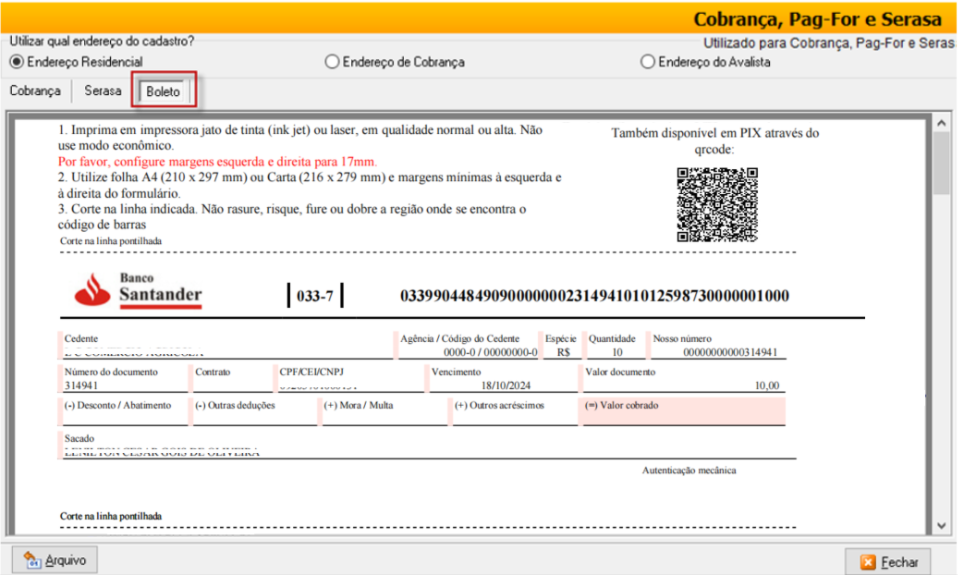1) OBJETIVO
Este manual tem como objetivo orientar o usuário no processo de homologação da API do Banco Santander. Nele, serão detalhados os passos necessários para integrar e configurar corretamente a API, garantindo que as transações bancárias, como pagamentos e recebimentos, sejam realizadas de forma segura e em conformidade com os requisitos exigidos pelo Banco Santander.
2) DADOS NECESSÁRIOS PARA INTEGRAÇÃO COM API DE BOLETOS DO BANCO SANTANDER
Para realizar a emissão de boletos via API no Banco Santander, é necessário obter os seguintes dados junto à instituição bancária:
– ClienteID
– ClientSecret
– Número da conta
– Certificado PFX (A1)
Essas informações são essenciais para iniciar o processo de integração.
Observação: Todos os dados mencionados devem ser encaminhados à equipe do Athenas, que será responsável por inserir as informações no servidor de integração, garantindo que o sistema esteja pronto para operar com a API de boletos.
3) CADASTRO NO SITE DO BANCO SANTANDER
Acesse o site pelo link: https://developer.santander.com.br/user/login
Faça o login de acesso informando:
Agência;
Conta;
Usuário;
Senha;
Clique em [Entrar].
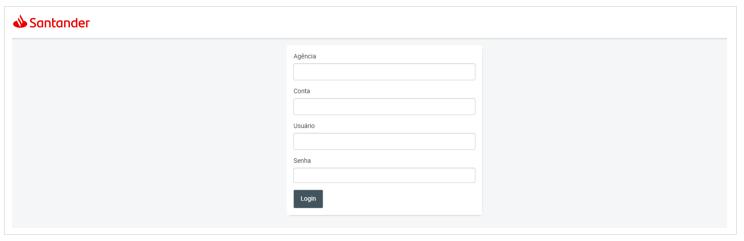
Após acessar o portal do banco, clique na opção ‘Aplicações’ no menu principal e, em seguida, selecione ‘Criar Novas Aplicações’ para iniciar o processo.
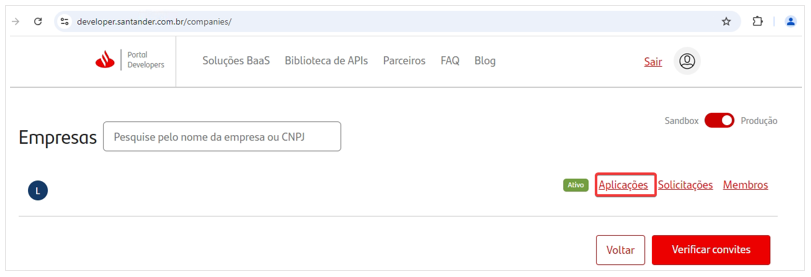
Informe:
Nome do Aplicativo;
Certificado Digital;
Clique em [Prosseguir].
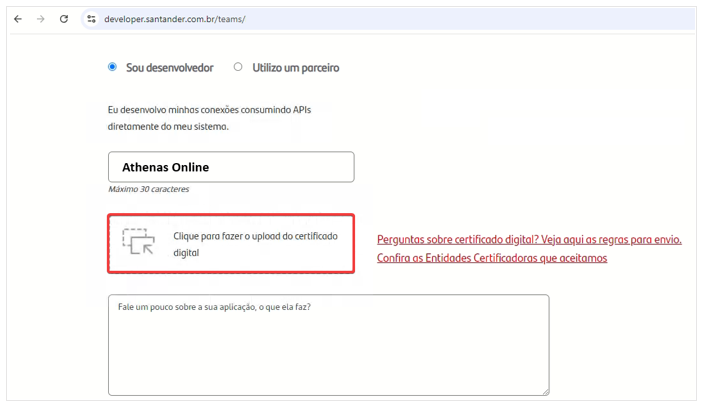
Em seguida, aguarde a aprovação da solicitação pelo banco. O status do processo será atualizado automaticamente no sistema, indicando quando a solicitação for aceita.
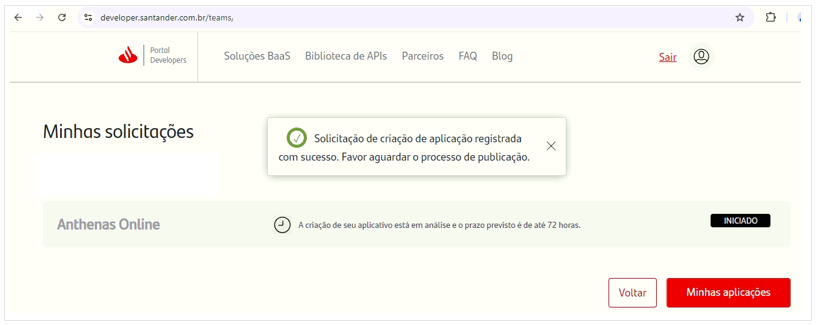
Após a aprovação, acesse a seção Minhas Aplicações, onde serão exibidos os dados Client ID e Client Secret.
Essas informações devem ser informadas no sistema para que a integração seja configurada corretamente.

4) CONFIGURAR DADOS NO SERVIDOR DE INTEGRAÇÃO
4.1. Configuração Executada por um Analista do Athenas
Utilize o mesmo login e senha do Athenas Online.
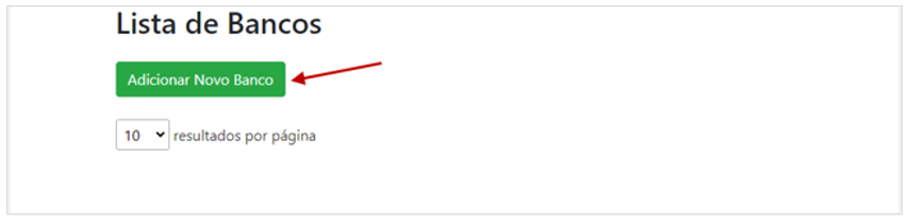
Preencha todos os campos a tela;
Clique em [Atualizar].
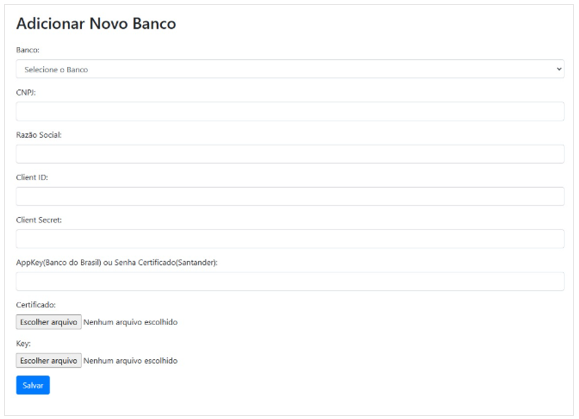
Após os dados serem inseridos, é possível verificar e conferir as informações.
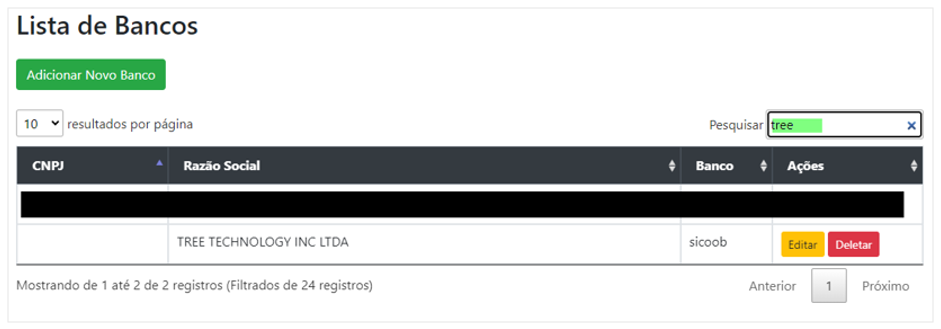
5) CONFIGURAÇÃO NO ATHENAS 3000
5.1. Cadastro Empresa
Acesse o menu Cadastros > Empresas > Aba Filiais > Subaba Inferior NF’e/NFS’e.
No campo ‘Certificado Digital’ informe o ‘Número de Série’ do certificado;
Clique em [OK] para salvar.
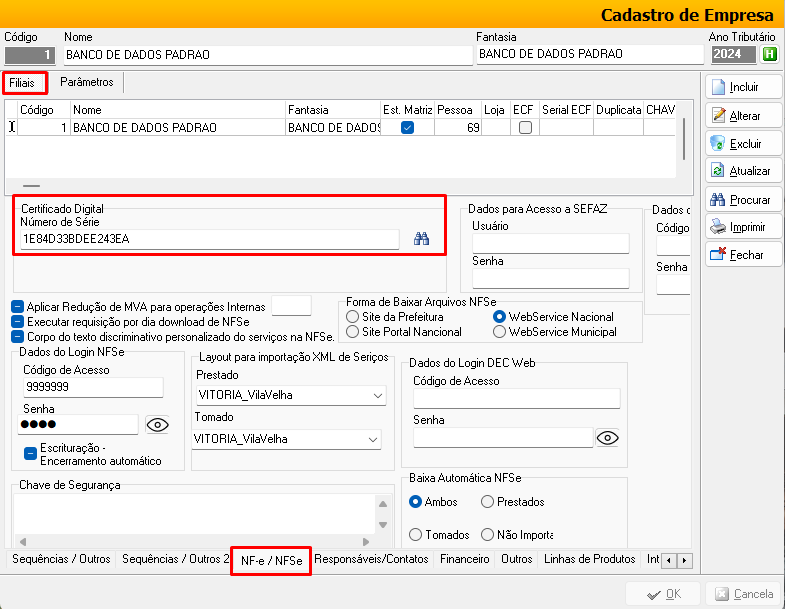
5.2. Cadastro Conta Bancária
Acesse o menu Cadastros > Financeiro > Contas Bancárias > Aba Cobrança > Subaba Outras Informações.
Clique em [Procurar] para localizar a conta bancária do Banco Santander;
No quadrante ‘Código da Empresa no Banco’ campo ‘Com Registro’ informe o ‘Código do Convênio’ fornecido pelo banco;
Informe o código ‘Carteira c/ Registro’;
Marque a flag ‘Arquivo CNAB 240’;
Marque a flag ‘Boletos Padrão ACBR’;
No campo ‘Tipo Chave Pix’, selecione a opção correspondente ao tipo de chave Pix utilizada (CPF, CNPJ, E-mail, Telefone ou Chave Aleatória);
Em seguida, preencha o campo ‘Chave Pix’ com a informação correta associada ao tipo selecionado;
Marque a flag ‘Envio por API Online’;
Clique em [OK] para salvar.
Observação: todas as informações para preenchimento dessa tela são fornecidas pelo banco.
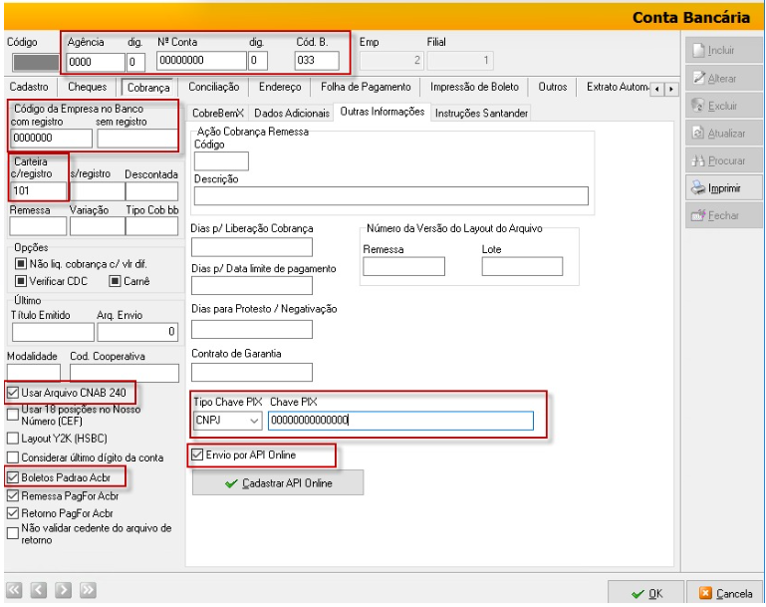
5.3. Caminho para Salvar os Arquivos
Acesse o menu Arquivo > Configurações (Novo) > Cobrança > Caminho para salvar boletos do banco usando API.
Informe o caminho onde serão salvos os boletos em PDF.
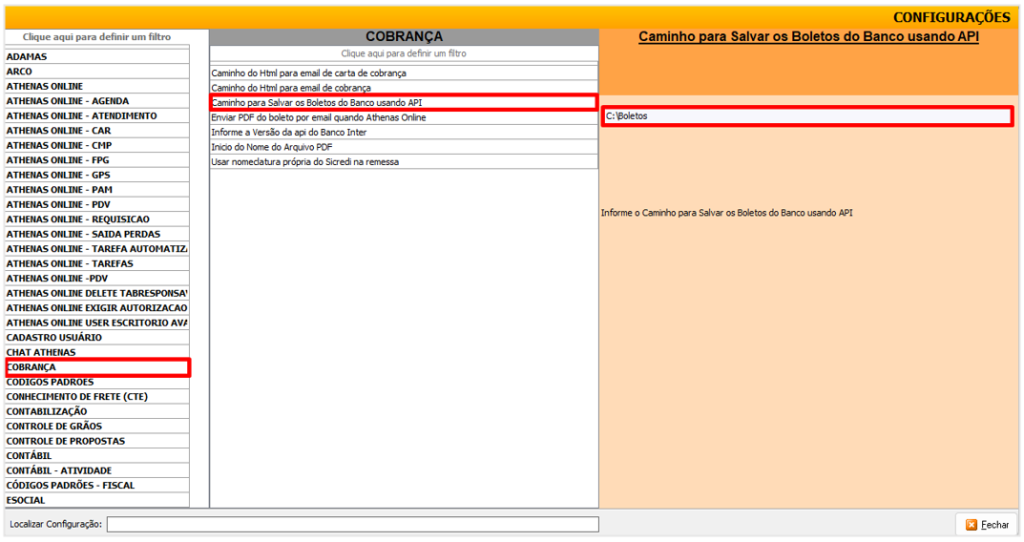
Após a emissão, os boletos serão salvos automaticamente no caminho especificado nas configurações do sistema.
O sistema criará uma estrutura de pastas organizada da seguinte forma:
– CNPJ da empresa > Mês/Ano > Nome do cliente.
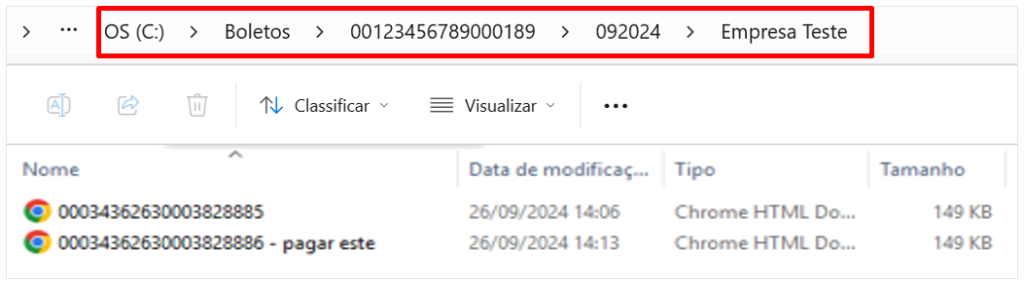
6) VISUALIZAR BOLETO
Após o boleto ser gerado, o sistema exibirá a seguinte mensagem de confirmação: ‘Processo Finalizado’.
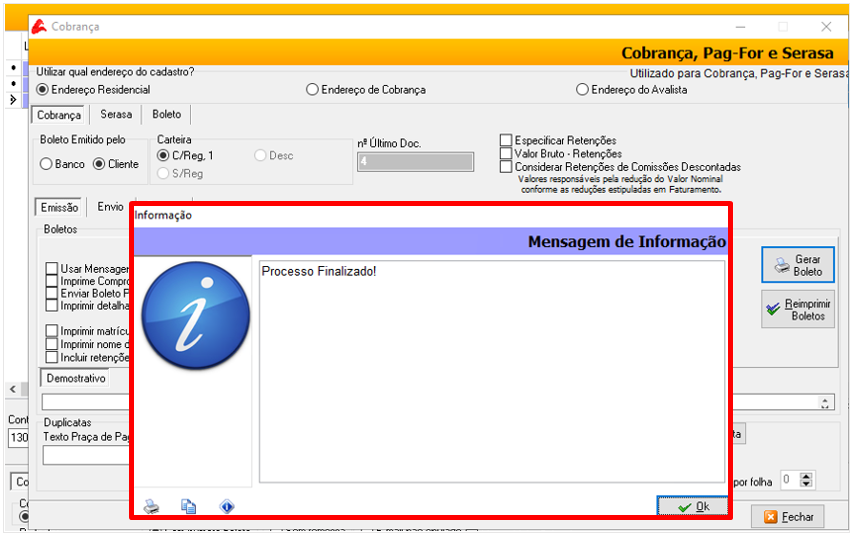
Na aba ‘Boleto’, é possível visualizar os arquivos PDF dos boletos gerados.